 Neulich habe ich ja mal erklärt, wie man openITCockpit installiert. Heute schauen wir uns mal an, wie man Check_MK Services anlegen kann. Voraussetzung dafür ist, die Installation des Check_MK Modules, welches es meines Wissens nach nur in der Enterprise Version gibt.
Neulich habe ich ja mal erklärt, wie man openITCockpit installiert. Heute schauen wir uns mal an, wie man Check_MK Services anlegen kann. Voraussetzung dafür ist, die Installation des Check_MK Modules, welches es meines Wissens nach nur in der Enterprise Version gibt.
Zuerst gehen wir in die Übersicht der Host. Hier suchen wir den Host, bei dem ein Monitoring mittels Check_MK realisiert werden soll. Bei diesem wird nun ein Check_MK discovery durchgeführt.
In der Übersicht die sich nun öffnet, wird auf Execute SNMP discovery geklickt.
Als nächste wählen wir die in der Umgebung verwendete SNMP Version aus und geben die dazugehörige SNMP Community an. Danach wird auf Save and run SNMP discovery geklickt.
Nun wird eine Übersicht der Möglichen Checks angezeigt. Bei Objects können bereits vorhandene Checks hinzugefügt werden.
Für noch nicht vorhandene Checks, werden die Informationen MK Check und Parameters benötigt. In diesem Beispiel wollen wir einen Check für snmp_info anlegen.
Als nächstes müssen wir ein entsprechendes Template für den Check anlegen. Dafür gehen wir nach Discovery -> Servicetemplates und wählen New aus.
Hier wenden die Einstellungen wie gewünscht. Wichtig hierbei ist, dass der Check auf Passiv eingestellt wird.
In den Experten Einstellungen wird als Check-Command check_none ausgewählt. In dem Feld ARG1 würde man nun die Parameter eintragen. Da es für SNMP Info keine Parameter gab, können wir uns das an dieser Stelle einfach None schreiben.
Anschließend gehen wir nach Discovery -> MK Checks und klicken hier auf new. Der Check Name muss hierbei exakt der dem Feld MK Check aus dem Discovery entsprechen. In den Dropdown Menü wählen wir das zuvor angelegte Servicetemplate aus.
Jetzt wird erneut ein Check_MK Discovery durchgeführt. Wir sehen nun bei den Objects, dass wir den neue angelegten Check auswählen können. Wenn wir diesen Auswählen und auf Continue klicken, haben wir den neuen Check zugeordnet.
Mit dem nächsten Export wird nun die Überwachung beginnen.
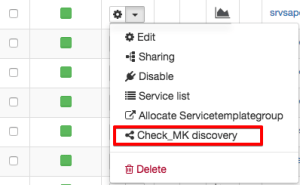
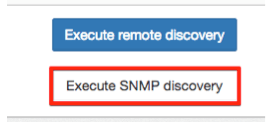


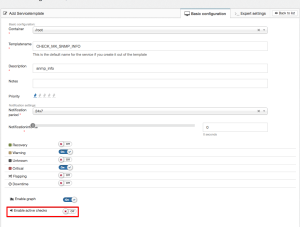
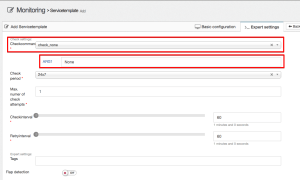
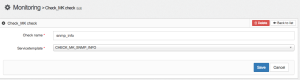

Schreibe einen Kommentar